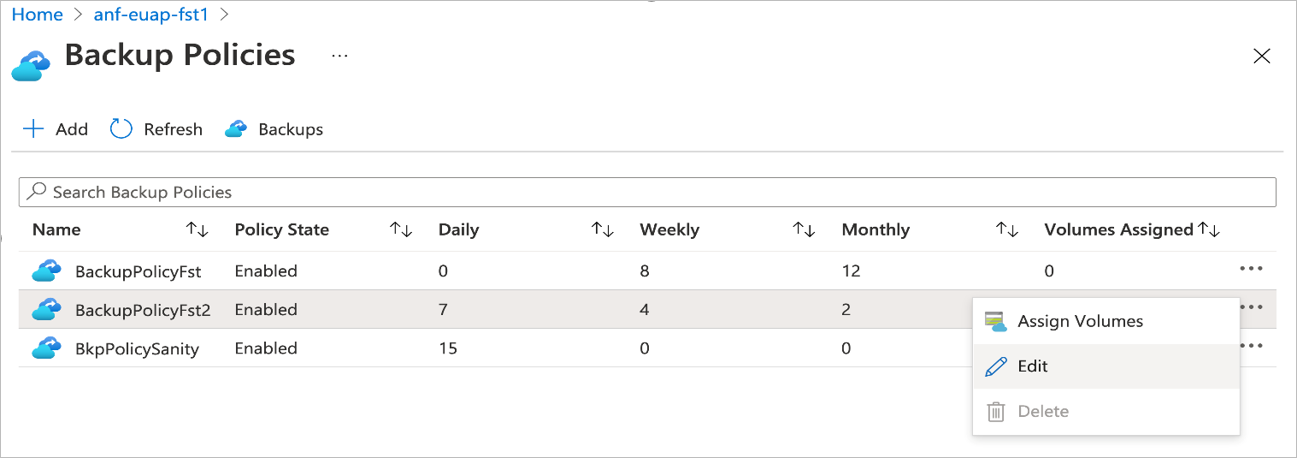Gerir políticas de cópia de segurança para o Azure NetApp Files
Depois de configurar os backups dos Arquivos NetApp do Azure usando uma política de backup, você pode modificar ou suspender uma política de backup conforme necessário.
Os backups manuais não são afetados por alterações na política de backup.
Importante
Todos os backups exigem um cofre de backup. Se você tiver backups existentes, deverá migrar os backups para um cofre de backup antes de executar qualquer operação com um backup. Para obter mais informações sobre esse procedimento, consulte Gerenciar cofres de backup.
Modificar uma política de backup
Você pode modificar uma política de backup existente dos Arquivos NetApp do Azure conforme necessário para garantir que você tenha cobertura de backup adequada para os volumes dos Arquivos NetApp do Azure. Por exemplo, se você precisar alterar o número de backups retidos protegidos pelo serviço, poderá modificar a política de backup dos Arquivos NetApp do Azure para o volume para revisar o número de backups a serem mantidos.
Para modificar as configurações da política de backup:
Navegue até Backups.
Selecione Políticas de backup e, em seguida, selecione os três pontos (
…) à direita de uma política de backup. Selecione Editar.Na janela Modificar Política de Backup, atualize o número de backups que você deseja manter para backups diários, semanais e mensais. Insira o nome da política de backup para confirmar a ação. Selecione Guardar.
Nota
Depois que os backups forem configurados e entrarem em vigor para a frequência agendada, não será possível alterar a contagem de retenção de backup para
0. A contagem de retenção de backup requer um número mínimo de para a política de1backup. Consulte Limites de recursos para arquivos NetApp do Azure para obter detalhes.Nota
Não há suporte para backups agendados em volumes de destino em relações de replicação entre regiões ou entre zonas . Os backups em volumes de destino só podem ser feitos a partir de snapshots manuais replicados do volume de origem. Para obter mais informações, consulte Requisitos e considerações para o backup de arquivos NetApp do Azure.
Suspender uma política de backup
Uma política de backup pode ser suspensa para que não execute novas operações de backup nos volumes associados. Essa ação permite que você suspenda temporariamente os backups se os backups existentes precisarem ser mantidos, mas não retirados devido ao controle de versão.
Suspender uma política de backup para todos os volumes associados à política
Navegue até Backups.
Selecione Políticas de backup.
Selecione os três pontos (
…) à direita da política de backup que deseja modificar e selecione Editar.Alterne Estado da Política para Desativado, digite o nome da política a ser confirmada e selecione Salvar.
Suspender uma política de backup para um volume específico
Vá para Volumes.
Selecione o volume específico cujos backups você deseja suspender.
No volume selecionado, selecione Backup e Configurar.
Na página Configurar Backups, alterne Estado da Política para Suspender, digite o nome do volume a ser confirmado e selecione OK.
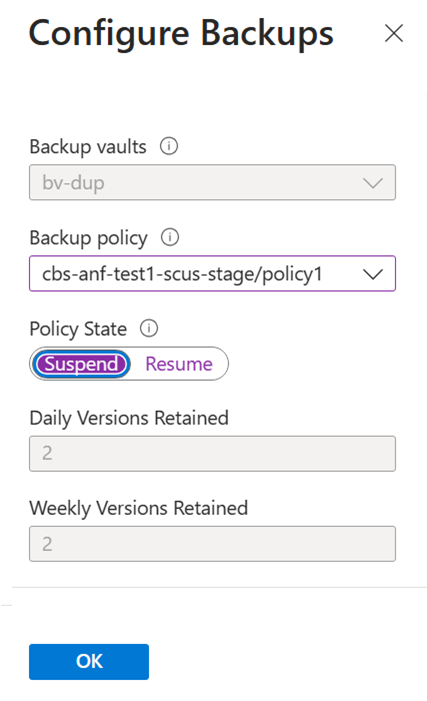
Próximos passos
- Compreender o processo de cópia de segurança do Azure NetApp Files
- Requisitos e considerações para o backup de Arquivos NetApp do Azure
- Resource limits for Azure NetApp Files (Limites dos recursos do Azure NetApp Files)
- Configurar cópias de segurança baseadas em políticas
- Configurar backups manuais
- Pesquisar backups
- Restaurar um backup para um novo volume
- Excluir backups de um volume
- Métricas de backup de volume
- FAQs sobre a cópia de segurança do Azure NetApp Files